- パーマリンクが大切って聞いたけど、正直よくわからない…
- SEOに効果的みたいだけど、どう設定すればいいの?
そんな疑問を抱えていませんか?
じつは、このちょっとむずかしそうな『パーマリンク』、あなたのブログサイトの成功を左右する大切な要素なんです。
一度設定すると、その記事が存在する限り変わることのない、いわば記事の『住所』のようなもの。
こちらのページでは、ブログ初心者の方向けに、
- そもそもパーマリンクってなに?
- SEOに効果的なパーマリンクの付け方
- パーマリンク設定後の変更はおすすめしない理由
について、わかりやすく解説していきます。
 おもち
おもちパーマリンクの基礎を押さえて、ブログサイトのアクセスアップをめざそう!
パーマリンクとは
パーマリンクとは、ブログサイトの各記事に設定されたURLの一部を指します。
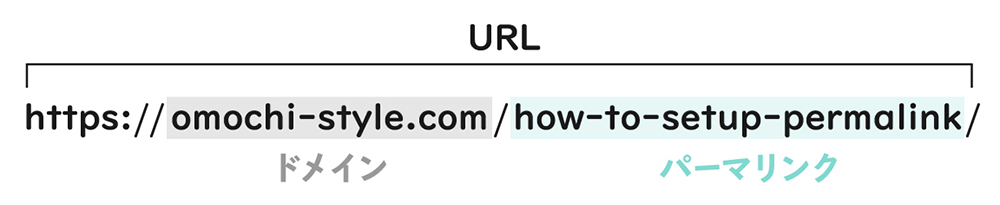
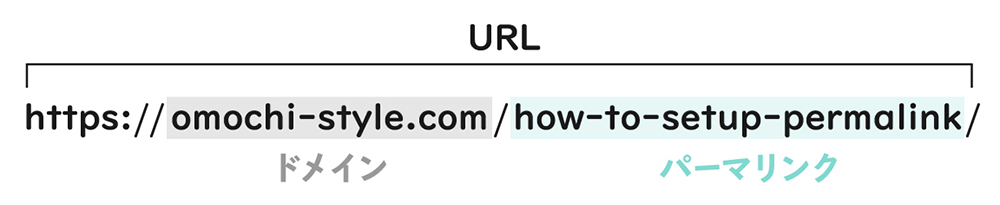
- ドメイン:『omochi-style.com』部分のこと
- パーマリンク:『how-to-setup-permalink』部分のこと
ブログ記事のURLは、ドメインとパーマリンクで成り立っています。



各記事にパーマリンクが設定できるよ!
SEOに効果的なパーマリンクの付け方7選
Googleさんが推奨するパーマリンク設定のポイントは、次の7つです。
- 記事の内容をあらわす単語で構成する
- できるだけシンプルにする
- 英語をつかう
- 単語をつなぐときはハイフンをつかう
- カテゴリー名は省略してもOK
- 数字や意味不明な文字列はつかわない
- 日本語や特殊文字はつかわない
具体的に解説していきます。
https://example.com/how-to-setup-permalink/
たとえば、パーマリンクが『how-to-setup-permalink』の場合、読者が単語の意味を知っていれば『パーマリンクの設定方法についての記事なんだな』と理解できます。



パーマリンクを見て、記事の内容がわかればOKだよ!
https://example.com/pamarinkunosetteihouhou/
複雑な文字列はNG。
https://example.com/how_to_setup_permalink/
単語をつなぐとき、アンダーバーは使いません。
https://example.com/123abc456def/
数字の羅列や意味不明な文字列もNG。
https://example.com/2024/10/10/パーマリンクの設定方法/
投稿日を入れたり、日本語を使うのはおすすめしません。
ちなみに、日本語で設定されたURLをコピペすると、
https://example.com/%e3%83%91%e3%83%bc%e3%83%9e%e3%83%aa%e3%83%b3%e3%82%af%e3%81%ae%e8%a8%ad%e5%ae%9a%e6%96%b9%e6%b3%95/
こんな感じの英数字と記号に変換されてしまい、読者から怪しまれて記事をクリックしてもらいにくくなるので注意です。
https://example.com/how-to-setup-permalink/
パーマリンクは『英単語』と『ハイフン』を使って、記事の内容が理解できるシンプルな構造にしましょう。
WordPressのパーマリンク設定方法


ワードプレスの初期設定では、記事を投稿したときのURLが『ドメイン』『投稿日』『日本語の記事タイトル』で構成されるよう設定されています。
最適なパーマリンクが設定できるよう、初期設定を変更していきましょう。
STEP1.WordPressでパーマリンク設定画面をひらこう
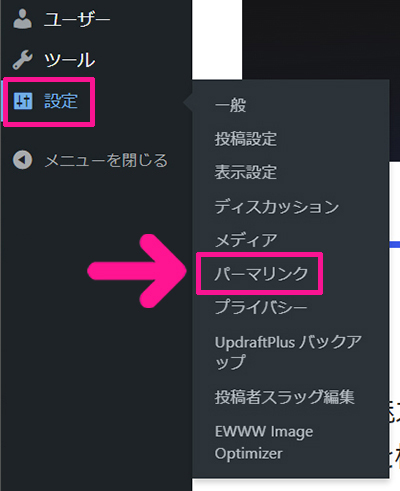
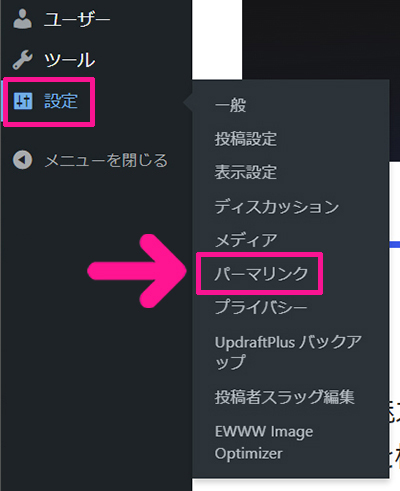
画面左側のメニューにある『設定』にカーソルをもっていき、表示された『パーマリンク』をクリック。
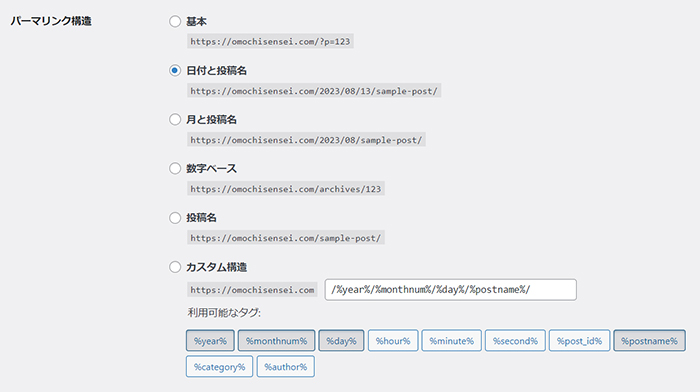
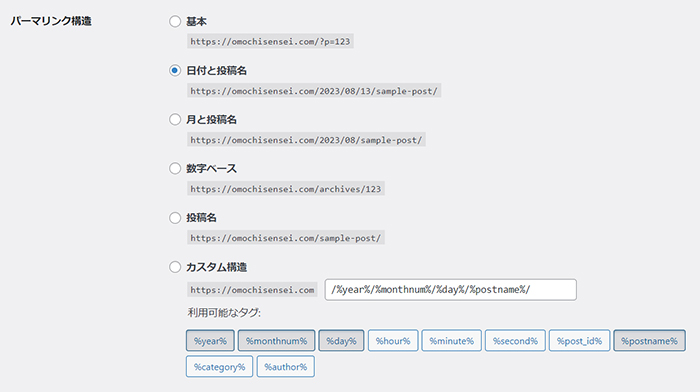
パーマリンク設定画面がひらきました。
STEP2.パーマリンク構造を『カスタム構造』に変更しよう
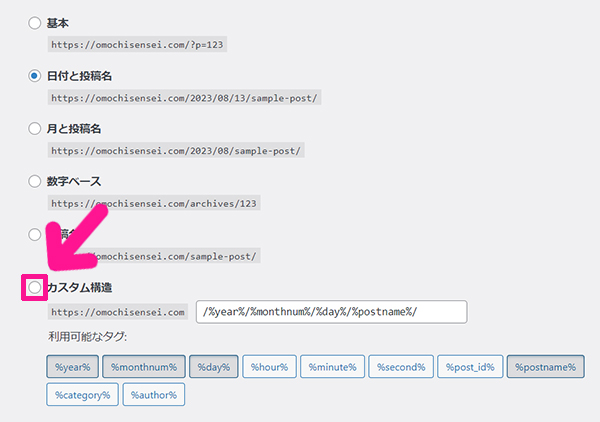
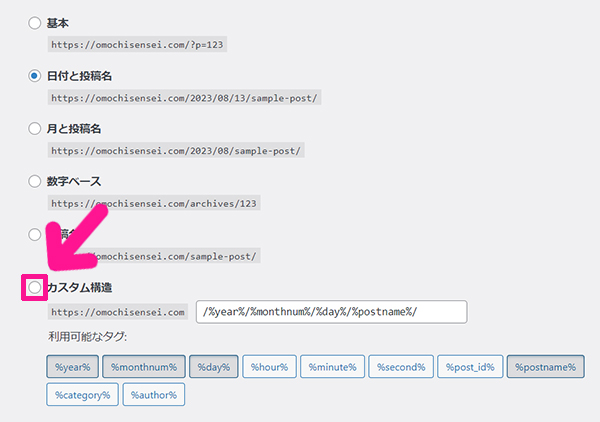
パーマリンク構造は『カスタム構造』を選択。
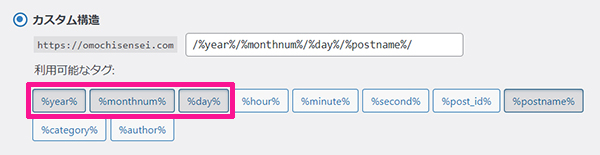
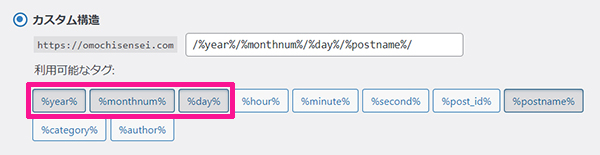
つづけて『%year%』と『%monthnum%』と『%day%』のボタンを順番にクリックしてオフの状態にします。
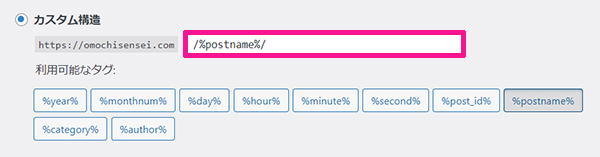
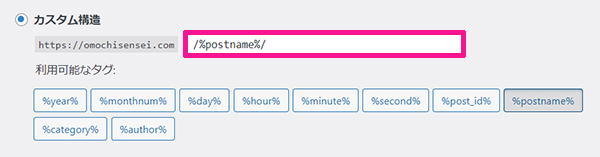
『/%postname%/』のみがONの状態になっていたらOKです!
STEP3.変更した設定を保存しよう
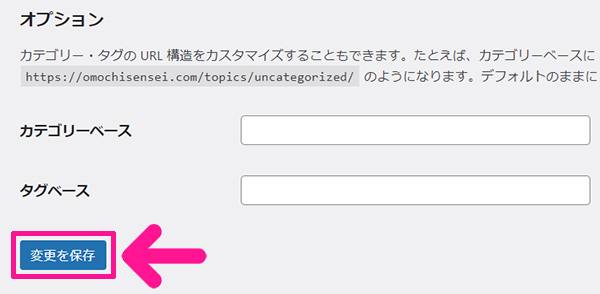
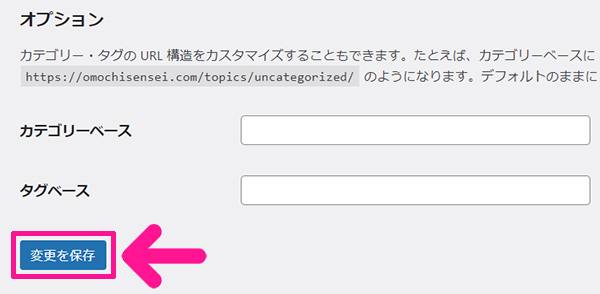
ページ下にある『変更を保存』ボタンをクリック。
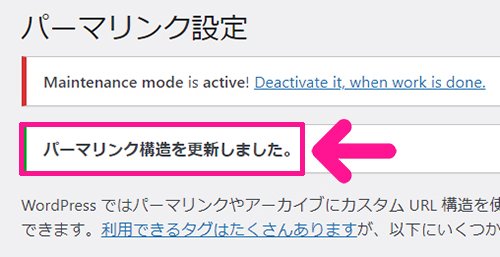
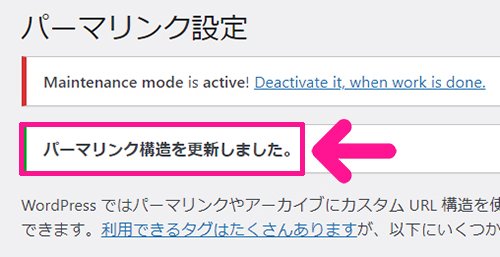
画面上部に『パーマリンク構造を更新しました。』と表示されたら完了です!



これでパーマリンクの設定はOK!
パーマリンク設定後の変更はおすすめしない理由


パーマリンクは、一度、設定したら、できるだけ変更しないようにしましょう。
理由はこちら。
- それまで積み上げてきたSEO評価がゼロになる
- 他のサイトからのリンク(被リンク)が無効になる
それまで積み上げてきたSEO評価がゼロになる
Googleさんは、URLが変わると『新しいページができた』と勘違いしちゃうんです。
せっかく上がっていた検索順位がリセットされて、またゼロからのスタートになってしまうため、パーマリンクは途中で変更しないようにしましょう。



記事の内容は同じでも、URLが変わると別の記事扱いされちゃうよ!
他のサイトからのリンク(被リンク)が無効になる
他のブロガーさんがあなたのブログ記事を紹介してくれていても、パーマリンクを変更してしまうと、その紹介リンクが切れちゃうんです。ブックマークしてくれた人や、SNSでシェアしてくれた人のリンクもすべて『ページを表示できません』状態に。
被リンクが失われると、Googleさんからの評価も大きく下がるため、パーマリンクの変更は慎重に行う必要があります。



どうしても変更したいときは『301リダイレクト』をしよう!
WordPressのパーマリンクまとめ
WordPressのパーマリンク設定方法について解説してきました。
SEOに効果的なパーマリンクの付け方は、次のとおり。
- 記事の内容をあらわす単語で構成する
- できるだけシンプルにする
- 英語をつかう
- 単語をつなぐときはハイフンをつかう
- カテゴリー名は省略してもOK
- 数字や意味不明な文字列はつかわない
- 日本語や特殊文字はつかわない
パーマリンクは、あなたの記事の『住所』みたいなもの。自分勝手に引っ越しをするとイロイロな人に迷惑がかかるように、パーマリンクを変更するのも同じくらい大変なんです。
だから、パーマリンクを決めるときは慎重に。そして、一度決めたら、よほどのことがない限り変えないようにしましょう。



シンプルでわかりやすいのがポイントだよ!











